升级到windows 10后,有时电脑一旦卡住,就不得不强制关机。而强制关机后,就会出现“开始菜单和cortana无法正常使用”的问题,即使注销并重新启动也无法解决,这对电脑的正常使用造成了很大影响。针对这一情况,以下为大家介绍了解决开始菜单和cortana无法正常工作的具体步骤。
按下Ctrl+Alt+Delete组合键,从弹出的界面中选择“任务管理器”。
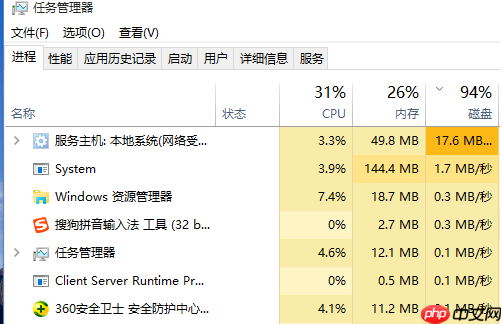
切换到“服务”选项卡,随意选中一个服务项目,
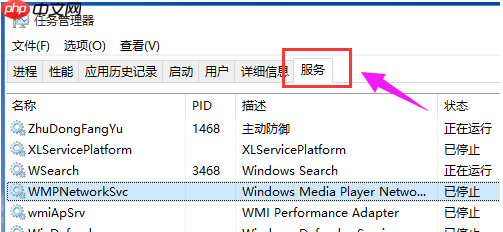
右键点击所选服务,然后选择“打开服务”。
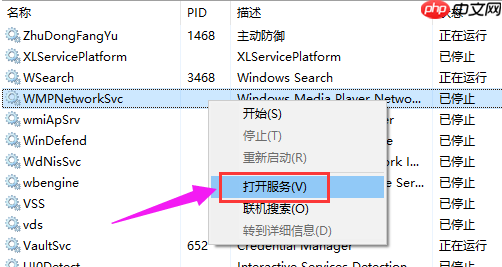
在服务列表中找到“用户管理器”(User Manager),选中后右键点击,选择“属性”。
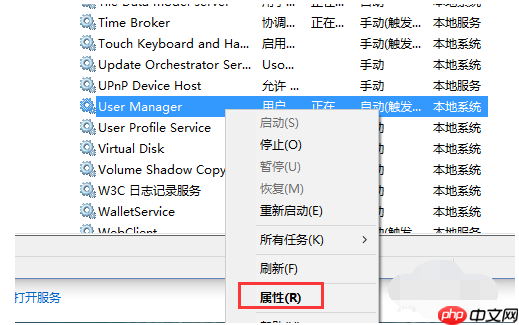
在属性窗口的“启动类型”中选择“自动”。
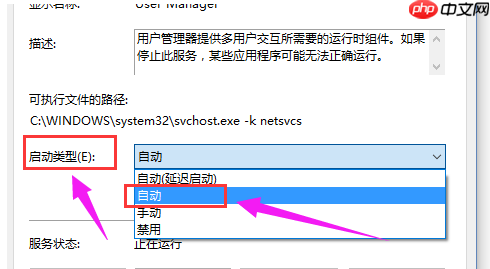
点击“应用”,然后再点击“确定”。完成上述操作后,注销当前账户或重启电脑即可恢复正常。
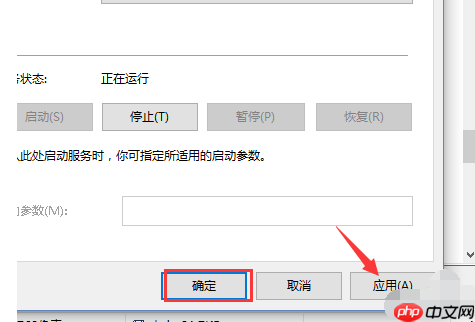
以上就是解决开始菜单和Cortana无法使用问题的操作步骤。
以上就是Win10关键错误:开始菜单和Cortana无法工作怎么解决?的详细内容,更多请关注php中文网其它相关文章!

每个人都需要一台速度更快、更稳定的 PC。随着时间的推移,垃圾文件、旧注册表数据和不必要的后台进程会占用资源并降低性能。幸运的是,许多工具可以让 Windows 保持平稳运行。




Copyright 2014-2025 https://www.php.cn/ All Rights Reserved | php.cn | 湘ICP备2023035733号